Windows Server 2016 bietet eine breite Palette von Optionen für verschiedene Aspekte der Verwaltung, Sicherheit, Zugänglichkeit und Kontrolle der einzelnen Aktivitäten, die von Benutzern und Teams innerhalb der Struktur des Active Directory ausgeführt werden.
Eine dieser neuen Funktionen ermöglicht es uns als Administratoren , einen bestimmten Benutzer innerhalb einer bestimmten Gruppe, entweder sicherheitsrelevant oder global, während eines bestimmten Zeitraums zuzuweisen und auf diese Weise dem Benutzer zu ermöglichen, bestimmte Aufgaben in der ihm zur Verfügung stehenden Zeit auszuführen Es wurde ohne die Möglichkeit konfiguriert, dass es nach Ablauf dieser Zeit vergeht oder einen permanenten Zugriff auf die Gruppe hat, da dies ein Sicherheitsrisiko darstellt und den Zugriff auf alle im Server gespeicherten Informationen ermöglicht.
In diesem Lernprogramm wird heute ausführlich analysiert, wie diese Option in Windows Server 2016 auf einfache und funktionale Weise aktiviert werden kann .
Zu diesem Zweck haben wir einen Benutzer namens Access erstellt, der über die grundlegenden Berechtigungen verfügt.
So fügen Sie mit Windows PowerShell einen Benutzer vorübergehend einer Gruppe in einer Domäne hinzu
Zunächst greifen wir mit einer der folgenden Optionen auf Windows PowerShell zu:
Sobald wir auf das Windows PowerShell- Terminal zugreifen, führen wir den folgenden Befehl aus, um die Funktion zu aktivieren, mit der wir den Benutzer vorübergehend dieser Gruppe hinzufügen können. In der angezeigten Nachricht geben wir den Buchstaben S ein , um die Änderungen zu akzeptieren. Denken Sie daran, die Domain entsprechend unserer Organisation zu ändern .
Enable-ADOptionalFeature 'Privileged Access Management Feature' - Scope ForestOrConfigurationSet - Target solvetic.com
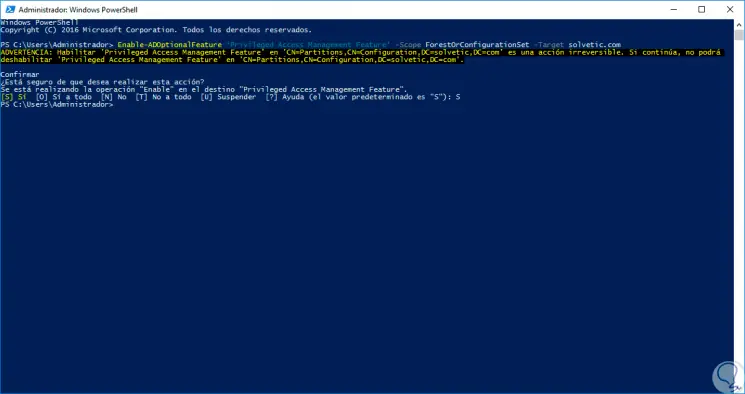
Anschließend führen wir den folgenden Befehl aus, um zu überprüfen, welcher oder welche Benutzer zu der Gruppe gehören, die hinzugefügt werden soll. Dies sind vorübergehend die Administratoren der Domäne . Sobald die Erneuerungszeit endet, geht der Zugriff auf die temporäre Gruppe verloren, in der der Benutzer enthalten war. In diesem Moment ist Administrator der einzige Benutzer in dieser Gruppe.
Get-ADGroupMember "Admins. Vom Dominion "
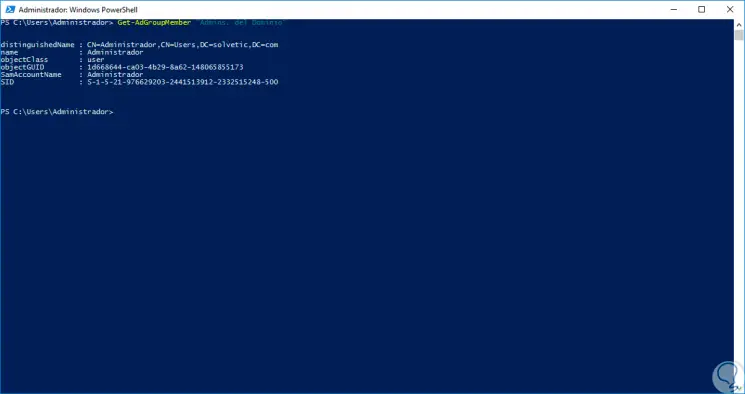
Als nächstes fügen wir den Benutzerzugriff für einen Zeitraum von 20 Minuten zu dieser Gruppe hinzu. Dazu führen wir den folgenden Befehl aus:
Add-ADGroupMember -Identity-Administratoren. Domain '-Mitgliedszugriff' -MemberTimeToLive (New-TimeSpan -Minutes 20)
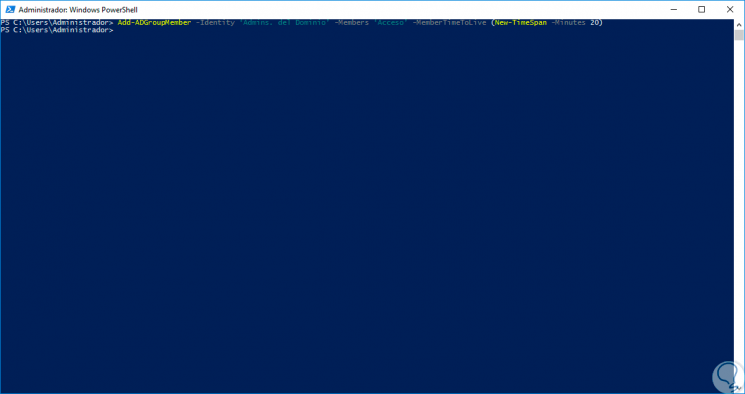
Sobald dieser Schritt ausgeführt ist, überprüfen wir den Status der TTL (Time To Life) des Restes der Gruppe mit dem folgenden Befehl:
Administratoren von Get-ADGroup. Vom Domänenmitglied -ShowMemberTimeToLive
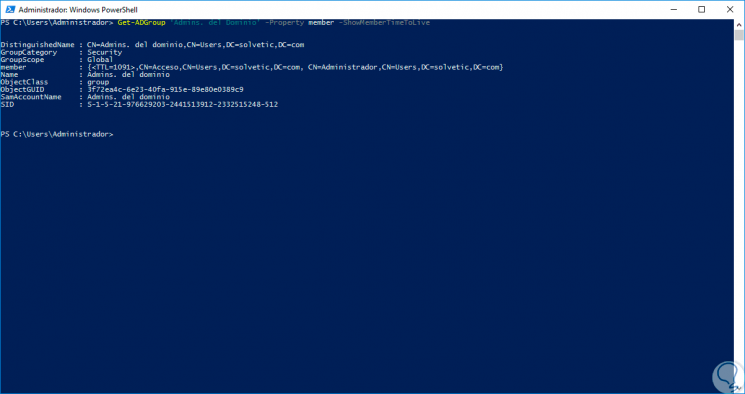
Wenn sich der Benutzer jetzt anmeldet, können wir den Befehl klist verwenden, mit dem wir die Start- und Endzeit der Berechtigung für die Gruppe überprüfen. Sobald die Erneuerungszeit endet, geht der Zugriff auf die temporäre Gruppe verloren, in der der Benutzer enthalten war. 
Damit Sie beim Ausführen dieser Schritte keine Probleme haben, können Sie dies in diesem Videotutorial grafisch darstellen.
Um auf dem Laufenden zu bleiben, sollten Sie unseren YouTube-Kanal abonnieren. ABONNIEREN
Wie wir sehen können, ist dies eine neue Funktion von Windows Server 20016 , die zweifellos eine große Hilfe für das gesamte Thema der Steuerung von Benutzern ist, die bestimmte Aufgaben in einem bestimmten Zeitraum benötigen. Wenn Sie einen Benutzer entfernen möchten, können Sie hier die Benutzer deaktivieren, die sich seit einiger Zeit nicht mehr mit Windows Server 2016 angemeldet haben.
Deaktivieren Sie WServer-Benutzer
